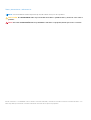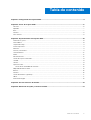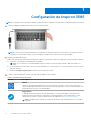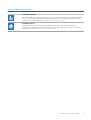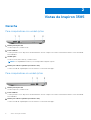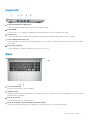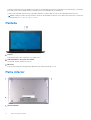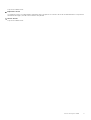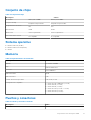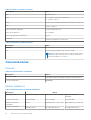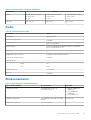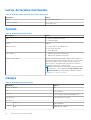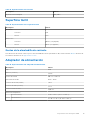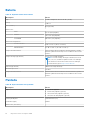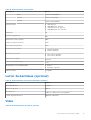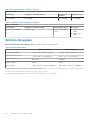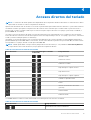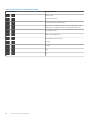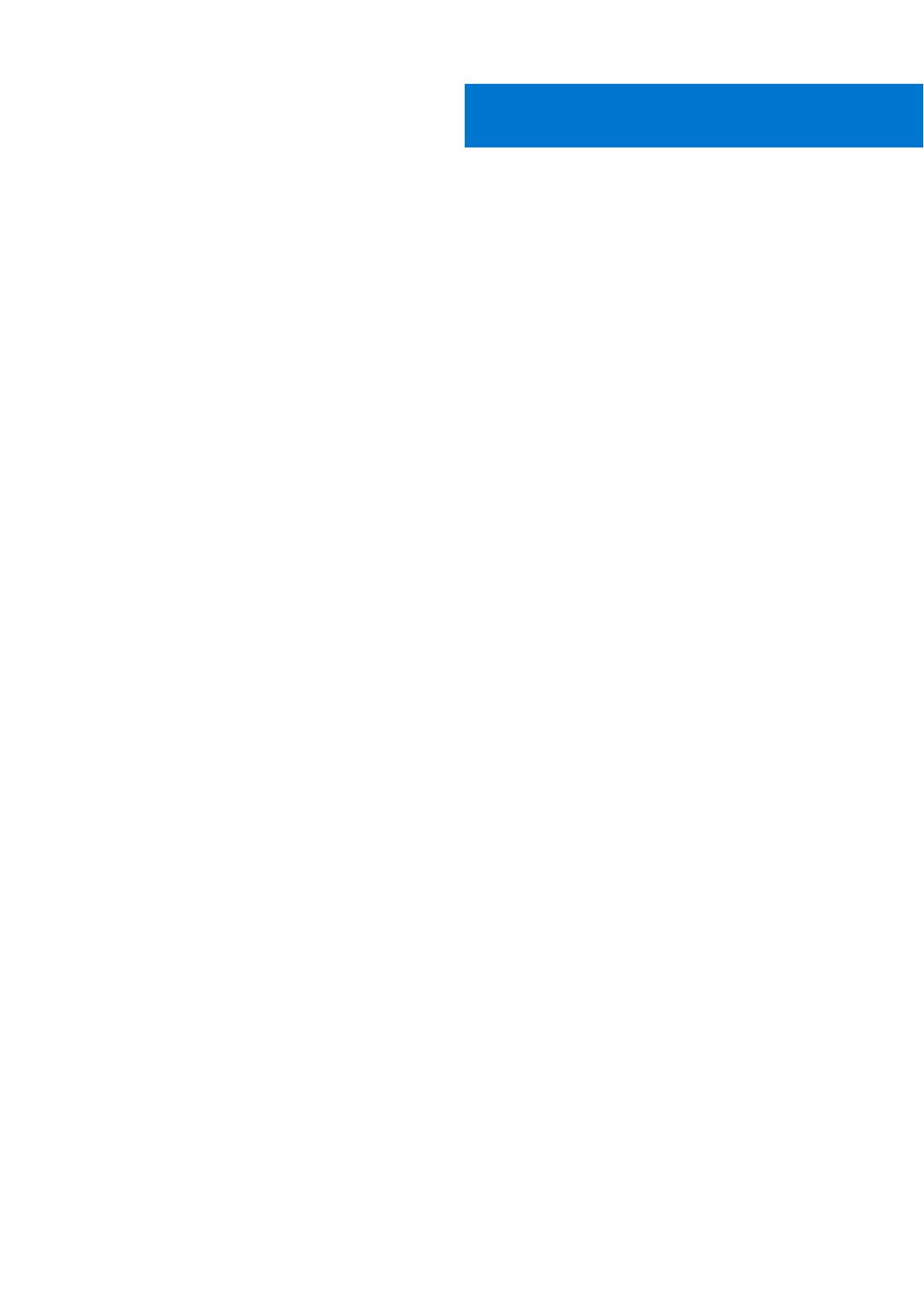
Capítulo 1: Configuración de Inspiron 3585........................................................................................4
Capítulo 2: Vistas de Inspiron 3585...................................................................................................6
Derecha...................................................................................................................................................................................6
Izquierda..................................................................................................................................................................................7
Base......................................................................................................................................................................................... 7
Pantalla....................................................................................................................................................................................8
Parte inferior...........................................................................................................................................................................8
Capítulo 3: Especificaciones de Inspiron 3585..................................................................................10
Dimensiones y peso..............................................................................................................................................................10
Procesadores........................................................................................................................................................................10
Conjunto de chips................................................................................................................................................................. 11
Sistema operativo................................................................................................................................................................. 11
Memoria................................................................................................................................................................................. 11
Puertos y conectores........................................................................................................................................................... 11
Comunicaciones....................................................................................................................................................................12
Audio...................................................................................................................................................................................... 13
Almacenamiento................................................................................................................................................................... 13
Lector de tarjetas multimedia............................................................................................................................................. 14
Teclado.................................................................................................................................................................................. 14
Cámara.................................................................................................................................................................................. 14
Superficie táctil.....................................................................................................................................................................15
Gestos de la almohadilla de contacto.......................................................................................................................... 15
Adaptador de alimentación................................................................................................................................................. 15
Batería....................................................................................................................................................................................16
Pantalla.................................................................................................................................................................................. 16
Lector de dactilares (opcional)...........................................................................................................................................17
Vídeo...................................................................................................................................................................................... 17
Entorno del equipo............................................................................................................................................................... 18
Capítulo 4: Accesos directos del teclado..........................................................................................19
Capítulo 5: Obtención de ayuda y contacto con Dell..........................................................................21
Tabla de contenido
Tabla de contenido 3


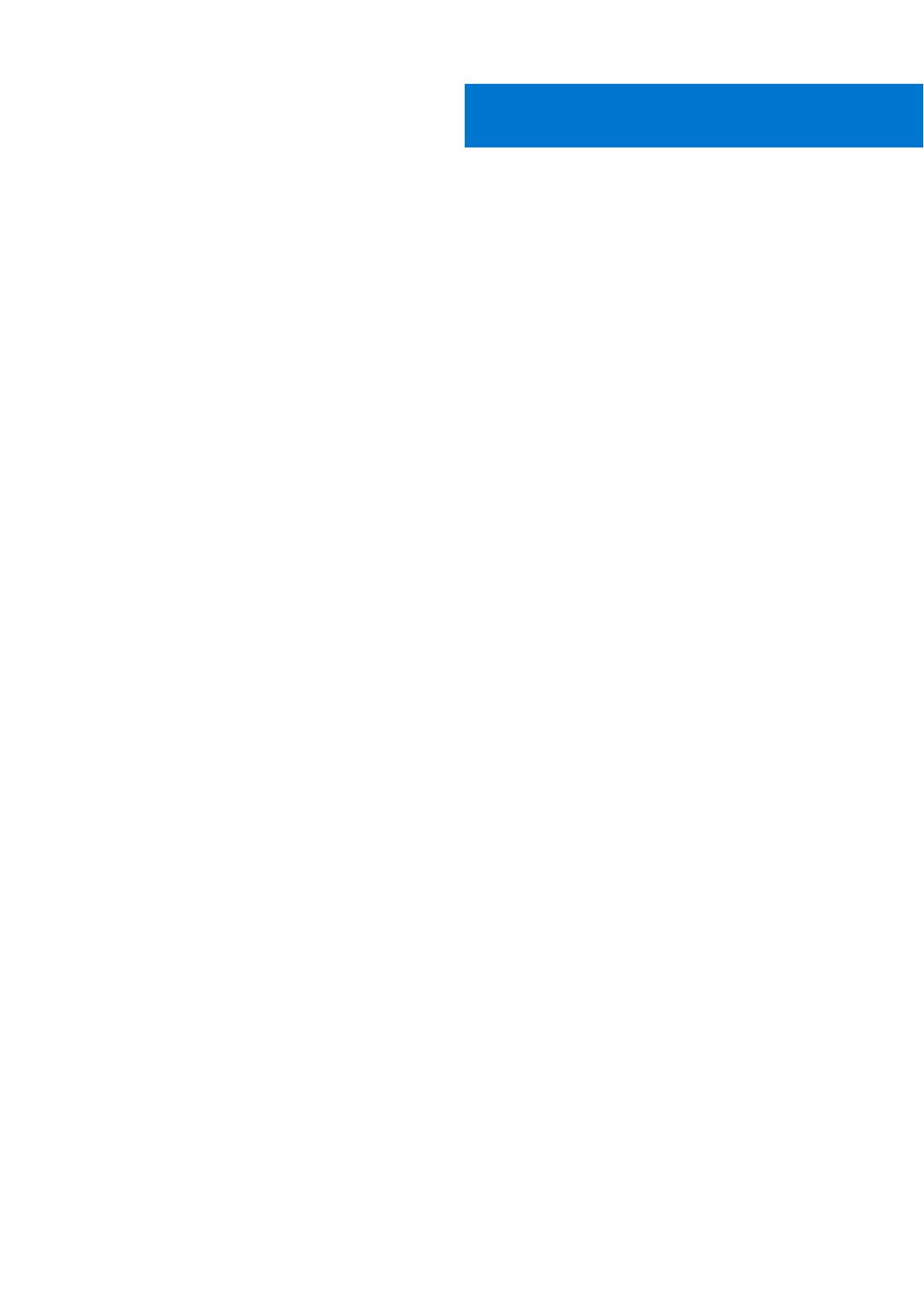


















 1
1
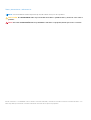 2
2
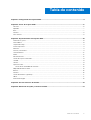 3
3
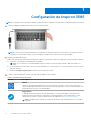 4
4
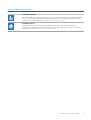 5
5
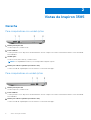 6
6
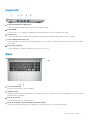 7
7
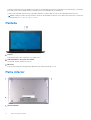 8
8
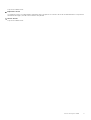 9
9
 10
10
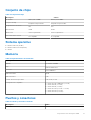 11
11
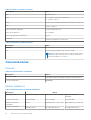 12
12
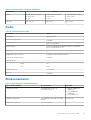 13
13
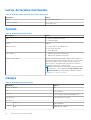 14
14
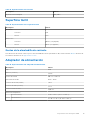 15
15
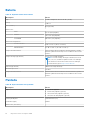 16
16
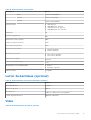 17
17
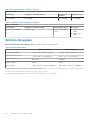 18
18
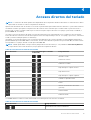 19
19
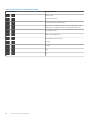 20
20
 21
21
Dell Inspiron 5575 Guía de inicio rápido
Dell Inspiron 14 5485 Guía de inicio rápido
Dell Inspiron 5505 Guía del usuario
Dell Inspiron 3505 Guía del usuario
Dell Inspiron 5515 Guía del usuario
Dell Inspiron 5405 Guía del usuario
Dell Inspiron 5415 Guía del usuario
Dell Inspiron 7405 2-in-1 Guía del usuario
Dell Inspiron 7415 2-in-1 Guía de inicio rápido
Dell Inspiron 3595 Guía de inicio rápido